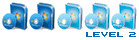bonsoir ,
possible sous dos mais complique
Salut
Tu peux mais c'est fastidieux.
T'es prêt? alors c'est parti:
1)Console de récup'
et taper ça:
md tmp>>entrée
ensuite taper ça en appuyant sur entrée entre chaque lignes:
copy C:\windows\system32\config\system C:\windows\temp\system.bak
copy C:\windows\system32\config\software C:\windows\temp\software.bak
copy C:\windows\system32\config\sam C:\windows\temp\sam.bak
copy C:\windows\system32\config\security C:\windows\temp\security.bak
copy C:\windows\system32\config\default C:\windows\temp\default.bak
ensuite taper ça en appuyant encore sur entrée entre chaque lignes:
del C:\windows\system32\config\system
del C:\windows\system32\config\software
del C:\windows\system32\config\sam
del C:\windows\system32\config\security
del C:\windows\system32\config\default
puis ça:
copy C:\windows\repair\system C:\windows\system32\config\system
copy C:\windows\repair\software C:\windows\system32\config\software
copy C:\windows\repair\sam C:\windows\system32\config\sam
copy C:\windows\repair\security C:\windows\system32\config\security
copy C:\windows\repair\default C:\windows\system32\config\default
2) Redémarrer ensuite l'ordinateur en saisissant la commande exit, puis presser la touche Entrée. Ne pas oublier de retirer la disquette ou le CD d’installation de Windows XP, afin de démarrer normalement l'ordinateur.
Windows démarre alors avec le Registre tel qu’il était lors du premier point de restauration. Certaines informations du Registre sont certainement périmées dans la mesure où ce point de restauration peut dater de plusieurs mois. Le système n’est donc actuellement pas utilisable en l’état.
3) Ouvrir le Poste de travail puis double-cliquer sur l’icône du lecteur sur lequel se trouve Windows, généralement Disque local (C:).
A la racine de ce disque se trouve un dossier nommé System Volume Information. Le dossier System Volume Information est affiché en grisé. L'ouvrir en double-cliquant dessus.
PS: Si le disque utilise le système de fichiers FAT32, il n'y aura aucun problème. En revanche, si le disque est en NTFS, impossible d'ouvrir le dossier. Un message Accès refusé est alors affiché. Pour pouvoir l’ouvrir, il faut modifier les permissions sur ce dossier.
Cliquer pour cela avec le bouton droit de la souris sur le dossier System Volume Information puis choisir la commande Propriétés. Cliquer ensuite sur l’onglet Sécurité, puis sur le bouton Ajouter.
Cliquer sur le bouton Types d’objet, puis cocher uniquement la case Utilisateurs. Valider par OK.
Cliquer sur le bouton Avancé, puis sur le bouton Rechercher. La liste des utilisateurs présents sur le système est alors affichée.
Sélectionner le nom d’utilisateur, puis valider par OK. Confirmer en cliquant une nouvelle fois sur OK.
Il faut alors spécifier les autorisations pour cet utilisateur. Cocher pour cela la case Contrôle total de la colonne Autoriser. Valider alors par OK.
L'accès au dossier System Volume Information est alors possible.
4) Double-cliquer ensuite sur le dossier _restore{GUID}> où GUID est un numéro unique d’identification, par exemple EBD3D9B5-8D69-45A1-87C6-B69614EF3FD0. À l’intérieur de ce dossier, se trouve un sous-dossier par point de restauration enregistré sur l'ordinateur RP1, RP2, RP3 et ainsi de suite. Il faut ouvrir le dossier du point de restauration réalisé le plus récemment avant le problème.
5) Pour cela, basculer en mode Affichage détaillé, en déroulant le menu Affichage, puis en cliquant sur Détails. La colonne Date de modification nous renseigne sur la date du point de restauration. Double-cliquer donc sur le dossier qui a été modifié juste avant le problème.
A l'intérieur de ce dossier, double-cliquer ensuite sur le dossier Snapshot. Ce dossier contient une copie du Registre réalisée en même temps que le point de restauration.
Sélectionner alors les fichiers suivants, en cliquant dessus tout en maintenant la touche Ctrl enfoncée :
_registry_user_default
_registry_machine_security
_registry_machine_software
_registry_machine_system
_registry_machine_sam
Les copier dans le dossier C:\Windows\Temp. Pour cela, dérouler le menu Edition, Copier. Allez dans le dossier C:\Windows\Temp puis déroulez le menu Edition, Coller.
6) Maintenant, il faut copier cette image du Registre juste avant l'incident à la place du Registre actuel. Pour cela, il faut retourner à la console de récupération. Remettre la disquette ou le CD d’installation de Windows dans le lecteur, puis redémarrer l'ordinateur.
Une fois dans la console de récupération, saisir les commandes suivantes en les validant à chaque fois par la touche Entrée:
del C:\Windows\system32\config\security
del C:\Windows\system32\config\software
del C:\Windows\system32\config\default
del C:\Windows\system32\config\system
del C:\Windows\system32\config\sam
7) Il ne reste enfin plus qu’à copier les fichiers du Registre avant l'incident à l’emplacement système du Registre
copy C:\Windows\temp\_registry_machine_software C:\Windows\system32\config\software
copy C:\Windows\temp\_registry_machine_system C:\Windows\system32\config\system
copy C:\Windows\temp\_registry_machine_sam C:\Windows\system32\config\sam
copy C:\Windows\temp\_registry_machine_security C:\Windows\system32\config\security
copy C:\Windows\temp\_registry_user_default C:\Windows\system32\config\default

Saisir alors la commande exit, puis valider par Entrée pour redémarrer l'ordinateur. Windows démarre alors normalement avec un Registre dans un état identique à celui d’avant le problème.
Bon courage!
A+ Le savoir n’est richesse que s'il est partagé